GIF's zijn de laatste tijd erg populair geworden. De reden achter hun populariteit is dat ze kleiner zijn dan video's, maar toch veel meer informatie doorgeven dan een statische foto. Een GIF is maximaal 3,5 seconden lang en is een oneindig geloopte animatie waarin meerdere animatieframes worden opgeslagen. Je kunt gemakkelijk GIF's krijgen op de verschillende populaire online websites, maar het maken van je eigen GIF en het zien ervan op internet is veel bevredigender dan het downloaden ervan. Als u een Mac bezit, zijn er eenvoudige methoden die u kunt gebruiken om er GIF's op te maken. Dus, als er een tijd in uw leven was dat u dat was je afvragend hoe je GIF's op macOS kunt maken, is dit hoe je het doet:
Maak GIF's op Mac met behulp van apps van derden
Terwijl sommigen van jullie misschien denken dat je uitzonderlijke Photoshop-vaardigheden nodig hebt om die magische GIF's te maken. Het is letterlijk niet zo moeilijk. Er zijn een aantal geweldige apps beschikbaar in de Mac App Store waarmee je heel gemakkelijk een GIF op je Mac kunt maken. Dus laten we de beste bekijken, zullen we?
GIF-brouwerij 3
Dit is een uitstekende app, omdat je hiermee een GIF kunt maken van alles, of het nu gaat om video's op je laptop of die op internet.
1. Om te beginnen met het maken van een GIF, downloadt en installeert u eerst de app vanuit de Mac App Store. Zodra de app is geïnstalleerd, start u deze. Wanneer de app wordt gestart, zul je zien dat het je geeft verschillende manieren om een GIF te maken. U kunt een GIF maken door een video of een link te importeren, uw scherm op te nemen en op te nemen vanaf de ingebouwde camera.
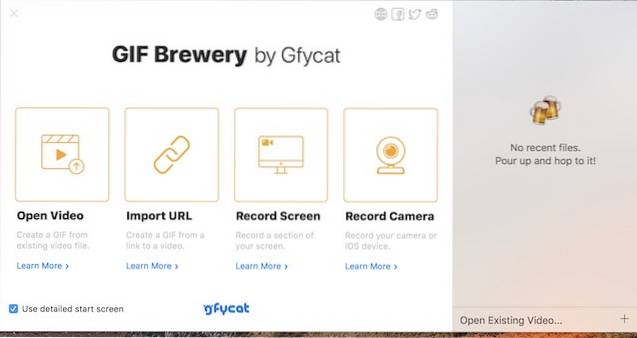
2. De meesten van ons zullen de GIF maken door een video of een link importeren, dus laten we dat doen. Klik op de open videolink en importeer een bestaande video op je Mac.
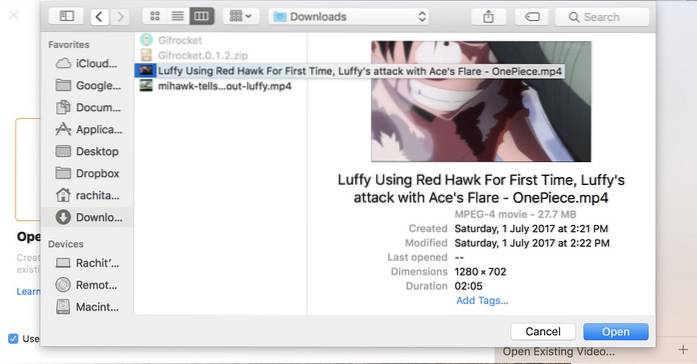
4. Op de tijdlijn, stel de start- en eindtimers in op de door u gewenste tijd die het GIF-materiaal bevat.
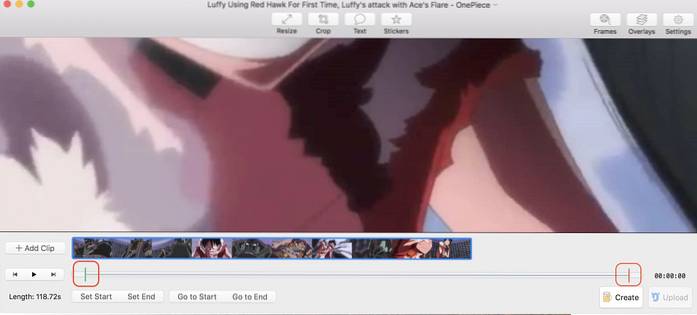
5. Klik op het tekstveld om voeg tekst toe als je wilt. Je kan ook de video bijsnijden of vergroten of verkleinen als je wilt of je kunt stickers toevoegen. Alles is beschikbaar in de bovenste werkbalk. Als u klaar bent, klikt u op maken en slaat u uw GIF op.
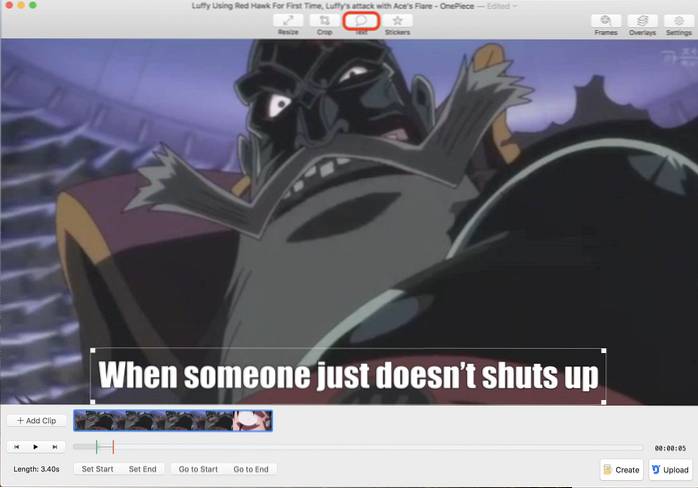
Hetzelfde proces wordt ook voor andere methoden herhaald. Klik op de methode waarmee u GIF's wilt maken en volg hetzelfde proces.
GIPHY Capture
Er is één probleem met GIF Brewery 3. Als je een GIF wilt maken door een link in te voegen, downloadt de app eerst de video en laat je deze vervolgens converteren naar GIF. Dit kan een groot probleem zijn als de video die u bekijkt een grote is, aangezien het veel tijd kost om de video te downloaden. Hier komt GIPHY Capture om de hoek kijken. De app legt een overlay op je scherm en neemt alleen het deel op dat u naar GIF wilt converteren. Om te leren hoe we dat moeten doen, laten we een GIF maken van YouTube, maar download eerst de app door naar de App Store te gaan.
1. Open een browser en laad uw video, start vervolgens de app. Pas het venster van de app aan de grootte van de videospeler in de browser aan en klik op Vermelding. Zorg ervoor dat u een langere clip opneemt, zodat u die later kunt bijsnijden. Onthoud dat wanneer u begint met opnemen, alles een beetje vervaagt in vergelijking met het opnamevenster.
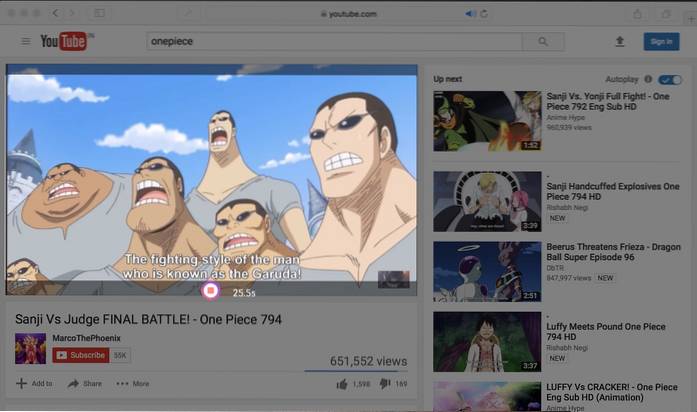
Pro-tip: Gebruik de afspeel- en pauzeknop van het toetsenbord terwijl u de grootte van het app-venster aanpast (F8).
3. Dubbelklik op de videoclip om het bewerkingsvenster te openen. Minimaliseer het opnamevenster en bewerk uw clip in het bewerkingsvenster. Hier kan je stel het begin- en eindpunt in, bepaal de pixelgrootte van de GIF, selecteer het lustype en de framesnelheid. Nadat u klaar bent met bewerken, kunt u de GIF rechtstreeks naar GIPHY uploaden of op uw Mac opslaan.
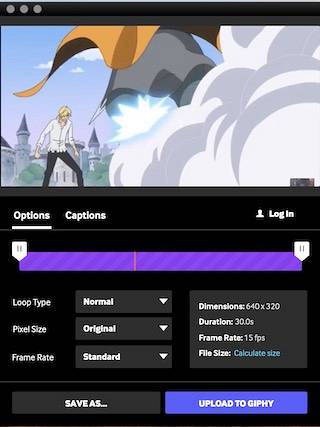
ZIE OOK: Live-foto's verzenden als GIF op iOS 11
Klaar om je eigen GIF's op Mac te maken?
GIF's maken is heel eenvoudig en een leuke oefening op je Mac. Ik heb de bovengenoemde apps uitgeprobeerd op mijn MacBook Pro 2016 met macOS High Sierra en ze zijn allemaal redelijk goed gelukt. Dus zelfs u kunt GIF's op uw MacBooks maken die op internet viraal kunnen gaan. Dus helemaal klaar om GIF's te maken op macOS? Deel je beste creaties met ons en als je twijfels of suggesties hebt met betrekking tot het maken van GIF's op Mac, zet ze dan neer in de commentaarsecties.
 Gadgetshowto
Gadgetshowto



![Hoe Linux is gebouwd en ontwikkeld [video]](https://gadgetshowto.com/storage/img/images/how-linux-is-built-and-developed-[video].jpg)